Power Map unterstützt mehrere geografische Formate und Ebenen, einschließlich:
-
Breiten-/Längengrad (als Dezimalzahl formatiert)
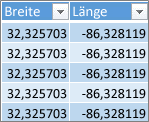
-
Straße
-
Ort
-
Verwaltungsbezirk
-
Bundesstaat/Bundesland/Kanton
-
Postleitzahl/PLZ
-
Land/Region
Um Ihre Daten zu zeichnen, wählen Sie die Spalten, aus denen Ihre Geografie besteht, aus der Feldliste aus, und legen Sie die dargestellte geografische Ebene fest. Power Map ruft die Daten von dort ab und zeichnet sie.
Beispiel: Power Map erkennt die Spalten in dieser Gruppe von Daten automatisch und ordnet sie den Geographiefeldern zu.
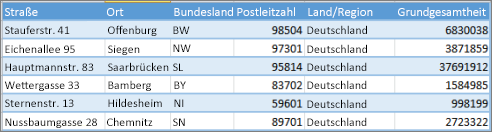
In diesem Fall beginnt Power Map wie folgt mit der Geocodierung der Daten basierend auf der Straße:
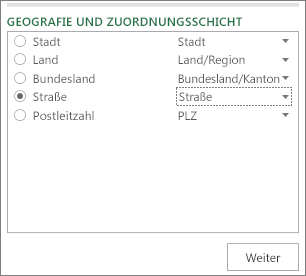
Nachdem Sie überprüft haben, dass Felder ihren geografischen Ebenen im Abschnitt " geography " entsprechen, und klicken Sie auf " weiter", Power Map automatisch mit dem Plotten der Daten mithilfe von Bing begonnen. Fortschritt wird auf der Statusleiste angezeigt, und Sie können Änderungen an der Feldliste und dem Globus vornehmen, während Power Map ihre geografischen Daten behebt.
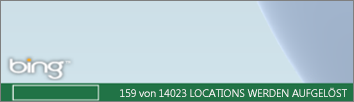
Wenn mehrere geografische Ebenen vorhanden sind, können Sie Ihre Daten schnell auf einer anderen Ebene auf der Karte anzeigen. Im vorliegenden Beispiel werden die Daten bei Auswahl der Ebene Straße wie folgt nach Straße visualisiert:
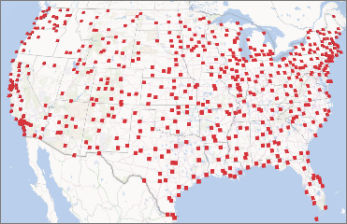
Wenn Sie die Ebene Bundesstaat auswählen, werden die gleichen Daten wie folgt nach Bundesstaat visualisiert:
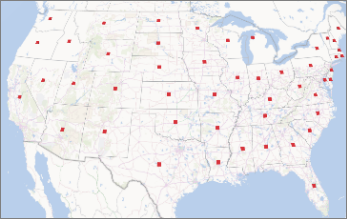
Ändern von Geographiefeldern
Zum Ändern der Geographiefelder, die standardmäßig auf der Karte angezeigt werden, wählen Sie in der Liste Geographie andere Felder aus. Sie werden automatisch im Feld Geografie und Zuordnungsschicht angezeigt, wo sie ihre Ebene auf der Karte überprüfen und ändern können.
Häufige Geocodierungsfehler
Während der Geocodierung können Geocodierungskonflikte auftreten. Beispielsweise kann Power Map Sie mit einer Fehlermeldung darauf hinweisen, dass einige Geographiefelder nicht zugeordnet werden konnten. Dies kann passieren, wenn es mehrere Städte mit dem gleichen Namen in verschiedenen Bundesstaaten gibt, z. B. Springfield.
Power Map und Bing versuchen, eine Lösung zu finden, indem Sie sich die umliegenden Daten ansehen, um festzustellen, wo sich die Stadt in jeder Zeile Ihrer Daten befinden kann, und überprüfen Sie auf Bundesland, Land/Region, Provinz und andere geographische Felder. Wenn weitere Daten verfügbar sind, wird der Ort auf der Karte angezeigt, in einigen Fällen werden jedoch Zeilen übersprungen. Um solche Konflikte zu vermeiden, können Sie versuchen, Spalten hinzuzufügen, die zusätzliche Daten (wie Postleitzahl oder Land/Region) bereitstellen, damit Power Map diese Informationen verwenden können, um den Speicherort mit besserer Genauigkeit zu beheben.










